Rozdělení křivek
Příkaz Rozdělit ve 2D náčrtu rozdělí vybranou křivku k nejbližší protínající křivce a zachová přitom kóty. Oba segmenty rozdělení zdědí vodorovné, svislé, rovnoběžné, kolmé i kolineární vazby originálu. Stejné a symetrické vazby budou v případě potřeby přerušeny.
Příkaz Rozdělit ve 3D náčrtu rozdělí čáru, oblouk nebo spline k průsečíku s plochou, pracovní rovinou nebo povrchem.
Rozdělení poblíž středu křivky ovlivní koncový bod, který je nejblíže kurzoru. Když je k dispozici více průsečíků, aplikace Inventor vybere nejbližší z nich.
- V náčrtu klikněte na kartu Náčrt
 panel Upravit
panel Upravit  Rozdělit
Rozdělit  .
. - V grafickém okně přesuňte kurzor na křivku a pozastavením kurzoru zobrazte náhled rozdělení.
- Kliknutím křivku rozdělte.
- (Volitelné) Kliknutím pravým tlačítkem přepněte na příkaz Oříznout nebo Prodloužit nebo kliknutím vytvořte další rozdělení.
- Chcete-li skončit, klikněte pravým tlačítkem a vyberte možnost Hotovo, stiskněte klávesu ESC nebo vyberte jiný příkaz.
Oříznutí křivek
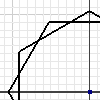
Příkaz Oříznout ve 2D náčrtu umožňuje oříznout křivku k nejbližším protínajícím se křivkám nebo oříznout vybranou geometrii, která je definována ohraničením geometrie. Oříznutí vytvoří vazbu totožnosti mezi koncovým bodem oříznuté křivky a hraničními křivkami.
Příkaz Oříznout ve 3D náčrtu ořízne křivky k průsečíku s plochou, pracovní rovinou nebo povrchem.
- Klikněte v náčrtu na kartu Náčrt
 panel Upravit
panel Upravit  Oříznout
Oříznout  kartu (2D) nebo 3D náčrt
kartu (2D) nebo 3D náčrt  panel Upravit
panel Upravit  Oříznout
Oříznout  (3D).
(3D). - V grafickém okně přesuňte kurzor na křivku a pozastavením kurzoru zobrazte náhled oříznutí.
- Kliknutím křivku ořízněte. Poznámka: Pokud vyberete křivku bez fyzických či virtuálních průsečíků, příkaz Oříznout křivku odstraní.
- (Volitelné) Kliknutím pravým tlačítkem přepněte na příkaz Rozdělit nebo Prodloužit nebo kliknutím ořízněte další křivky.
- Chcete-li skončit, klikněte pravým tlačítkem a vyberte možnost Hotovo, stiskněte klávesu ESC nebo vyberte jiný příkaz. Tip: Chcete-li dočasně přepnout na příkaz Prodloužit, stiskněte klávesu SHIFT, vyberte křivku nebo křivky, které chcete prodloužit, a poté klávesu SHIFT uvolněte.
 Názorná ukázka oříznutí křivek náčrtu
Názorná ukázka oříznutí křivek náčrtu
Oříznutí geometrie definováním hranic (2D náčrty)
- Klikněte v náčrtu na kartu Náčrt
 panel Upravit
panel Upravit  Oříznout
Oříznout  .
. - Stisknutím klávesu CTRL vyberte geometrii (nikoli segment křivky).
- Uvolněte klávesu CTRL.
- V případě potřeby vyberte další geometrii k oříznutí.
- V grafickém okně pozastavte kurzor na křivce, zobrazte náhled oříznutí a poté kliknutím oříznutí dokončete.
- Chcete-li skončit, klikněte pravým tlačítkem a vyberte možnost Hotovo, stiskněte klávesu ESC nebo vyberte jiný příkaz.
Dynamické oříznutí křivek (2D náčrty)
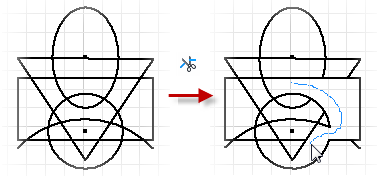
- Klikněte ve 2D náčrtu na kartu Náčrt
 panel Upravit
panel Upravit  Oříznout
Oříznout  .
. - V grafickém okně podržte levé tlačítko myši a přemístěte kurzor na náčrt.
Aplikace Inventor ořízne všechny čáry a křivky, přes které kurzor přejede.
- Chcete-li skončit, klikněte pravým tlačítkem a vyberte možnost Hotovo, stiskněte klávesu ESC nebo vyberte jiný příkaz.
 Názorná ukázka dynamického oříznutí křivek 2D náčrtu
Názorná ukázka dynamického oříznutí křivek 2D náčrtu
Prodloužení křivek
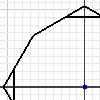
Příkaz Prodloužit ve 2D náčrtu prodlouží křivku k nejbližší protínající křivce nebo prodlouží vybranou geometrii, která je definována ohraničením geometrie. Prodloužení vytvoří vazbu totožnosti mezi koncovým bodem prodloužené křivky a hraničními křivkami.
Příkaz prodloužit ve 3D náčrtu prodlouží křivky k průsečíku s plochou, pracovní rovinou nebo povrchem.
- Klikněte v náčrtu na kartu Náčrt
 panel Upravit
panel Upravit  Prodloužit
Prodloužit  kartu (2D) nebo 3D náčrt
kartu (2D) nebo 3D náčrt  panel Upravit
panel Upravit  Prodloužit
Prodloužit  (3D).
(3D). - V grafickém okně přesuňte kurzor na křivku a pozastavením kurzoru zobrazte náhled prodloužení.
- Kliknutím křivku prodlužte.
- (Volitelné) Kliknutím pravým tlačítkem přepněte na příkaz Rozdělit nebo Oříznout nebo kliknutím prodlužte další křivky. Tip: Chcete-li dočasně přepnout na příkaz Oříznout, stiskněte klávesu SHIFT, vyberte křivku nebo křivky, které chcete oříznout, a poté klávesu SHIFT uvolněte.
- Chcete-li skončit, klikněte pravým tlačítkem a vyberte možnost Hotovo, stiskněte klávesu ESC nebo vyberte jiný příkaz.
 Názorná ukázka prodloužení křivek náčrtu
Názorná ukázka prodloužení křivek náčrtu
Prodloužení geometrie definováním hranic (2D náčrty)
- Klikněte v náčrtu na kartu Náčrt
 panel Upravit
panel Upravit  Prodloužit
Prodloužit  .
. - Stisknutím klávesu CTRL vyberte geometrii (nikoli segment křivky).
- Uvolněte klávesu CTRL.
- V případě potřeby vyberte další geometrii, kterou chcete prodloužit.
- V grafickém okně pozastavte kurzor na křivce, zobrazte náhled prodloužení a poté kliknutím prodloužení dokončete.
- Chcete-li skončit, klikněte pravým tlačítkem a vyberte možnost Hotovo, stiskněte klávesu ESC nebo vyberte jiný příkaz.
Dynamické prodloužení křivek (2D náčrty)
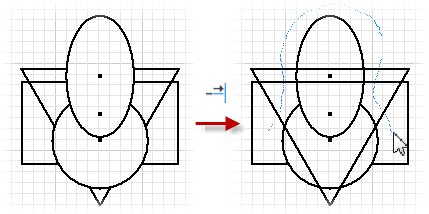
- Klikněte v náčrtu na kartu Náčrt
 panel Upravit
panel Upravit  Prodloužit
Prodloužit  .
. - V grafickém okně podržte levé tlačítko myši a přemístěte kurzor na náčrt.
Aplikace Inventor prodlouží všechny čáry a křivky, přes které kurzor přejede.
- Chcete-li skončit, klikněte pravým tlačítkem a vyberte možnost Hotovo, stiskněte klávesu ESC nebo vyberte jiný příkaz.
 Názorná ukázka dynamického prodloužení křivek 2D náčrtu
Názorná ukázka dynamického prodloužení křivek 2D náčrtu